FRep Unterstützung
/ /
FRep kann die Operation auf Android aufzeichnen und wiedergeben, für automatische oder einfachere Bedienung. Sobald Sie Ihre Operation aufzeichnen, können Sie es durch einen Druck abspielen.
Für Android 10~, versuchen Sie die neueste FRep und die neueste FRep Setup Tool.
(FRep Setup Tool für Android ist nicht aktualisiert, aber es wird für Android 10 arbeiten.)
– „Berührungen anzeigen“ Einstellung zeigt nie die wiedergegebenen Berührungspunkte. Sie können die wiedergegebenen wenig Zeit, durch „Pointer Location“ in Entwickler-Optionen von Android-Einstellungen zu sehen.
– Die Aufnahme / Wiedergabe von Stift-Geräte sind implementiert, aber nicht bestätigt. (Wir freuen uns über Berichte)
– Die Aufzeichnung / Wiedergabe von Hover-Aktionen sind nicht implementiert.
– Es gibt keine hohe Reproduzierbarkeit der Tastenwiederholung durch langes Drücken der Taste.
– Einige Geräte, die bestimmte Parameter zur Übersetzung der Signale benötigen, werden möglicherweise nicht korrekt wiedergegeben.
Information zum offenen Betatest, vom 7. bis 28. Nov. (beendet).
FRep 5.3h
– ‚Copy support info‘ im Menü von FRep System Info hinzugefügt, um Details zu melden.
– Log fatal error in System Settings hinzugefügt, für den Support.
– Den Setup-Fehler mit ‚Initializing subsystem..failed to start.‘ auf Android 10/11 behoben.
– Die zusätzliche Wartezeit bei kurzer Wiedergabe (~200ms) auf nicht-verwurzeltem Android 10/11 behoben. (5.3f)
– Eine Fehlfunktion bei der Wiedergabe eines Vorgangsdatensatzes mit großen Daten (lange Zeit und/oder viele Aktionen) auf einem nicht-verwurzelten Android 10/11 wurde behoben. (5.3g,h)
– System für verwurzeltes Android (8~) durch Magisk 21.0 hinzugefügt und angepasst. (5.3c~e)
– Unterbrechungsproblem bei der ersten Wiedergabe nach der Aufnahme behoben. (5.3e)
– Einige Meldungen zum Problemstatus hinzugefügt.
Von hier aus können Sie dem Beta-Programm beitreten / es verlassen, indem Sie auf
BECOME A TESTER / Leave the program klicken.
Features
– Aufzeichnung/Wiedergabe jeder Fingerbedienung auf Android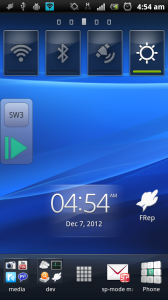
Abgesehen von der Einschalttaste können die Bedienungen des Touchscreens, der Lautstärke, der Tastatur, etc. aufgezeichnet werden. Die Aufnahme und Wiedergabe der Aufzeichnung beginnt mit einem Tastendruck. Die Wiedergabe wird entweder durch Drücken der Einschalttaste oder durch Überlappung des Vorgangs (optional) unterbrochen.
– Einfache Bedienung durch winzige schwebende Konsole mit 2 Tasten
Die durchsichtige schwebende Konsole hat nur eine obere und eine untere Taste. Durch Ziehen der unteren Taste können Sie die Konsole sofort verschieben. Größe, Transparenz, Subpanel usw. können eingestellt werden.
– Erkennen der aktuellen App
FRep zeigt abspielbare Aufzeichnungen für die aktuelle App an. Bei der Aufzeichnung wird auch die App-Info registriert. Sie können wählen, zeigen die Aufzeichnung „Immer“, „innerhalb der aufgezeichneten App.(Paket)“, „innerhalb der aufgezeichneten Klasse“.
Initial Setup
Um Betriebssignal an Android zu senden, verwendet FRep native binäre und Eingabeberechtigung. Wenn Ihr Android-Gerät gerootet ist, können Sie diesen Abschnitt überspringen, indem Sie beim ersten Start su zulassen. Bei einigen Geräten, die von Natur aus über diese Berechtigung verfügen, ist keine Einrichtungsprozedur erforderlich. Andernfalls verwenden Sie bitte das folgende Tool zur Initialisierung und Neueinrichtung nach dem Neustart.
FRep Setup-Tool für Windows
FRep Setup-Tool für Android
Ein Problem bei der Einrichtung? Bitte lesen Sie die Seite zur Fehlerbehebung.
Hauptmenü
– Service Running/(Not running)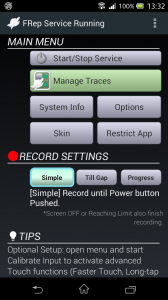
Nach der Ersteinrichtung wird durch Drücken von Start/Stop Service der laufende Status geändert. FRep ist nur verfügbar, wenn der Dienst läuft und das FRep-Symbol in der Benachrichtigungsleiste angezeigt wird.
– Traces verwalten
Um Datensätze zu konfigurieren, zu bearbeiten oder zu löschen.
– Systeminfo
Um Systeminformationen zu bestätigen bzw. die erkannten Eingabegeräte zu laden.
– App einschränken
Um Apps zu bestimmen, bei denen FRep aus Sicherheitsgründen und/oder zur Vermeidung eines automatischen Betriebs deaktiviert ist. FRep selbst, Telefon- und Google Play-Apps sind immer eingeschränkt.
– Skin
Um das Skin für das schwebende Konsolenpanel auszuwählen.
– Optionen
Um die Konsolenanzeige, Benachrichtigungen und andere Einstellungen anzupassen.
– AUFZEICHNUNGSEINSTELLUNGEN
In jedem Modus wird die Aufzeichnung durch Drücken der Power-Taste oder des Bildschirms AUS sofort beendet. Um die Aufnahme abzubrechen, tippen Sie auf die FRep-Benachrichtigung in der Benachrichtigungsleiste. HINWEIS: Im Modus „Einfach“ oder „Bis zur Lücke“ wird die Aufnahme automatisch nach der Kapazitätsgrenze (10 Minuten oder 1 MB) beendet.
– TIPPS
Einige Tipps werden angezeigt. Um den nächsten Tipp zu sehen, tippe einfach auf den Text.
Konsole aufnehmen/abspielen
Obwohl FRep die App erkennt, um die Konsole anzuzeigen/auszublenden, muss die Konsole bei der ersten Aufnahme für die App manuell angezeigt werden. Tippen Sie auf FRep in der Benachrichtigungsleiste, um die Konsole einzublenden.
– Obere Taste der schwebenden Konsole
Tippen Sie auf die obere Taste oder streichen Sie sie an, um die Aufzeichnungen abzuspielen oder aufzunehmen („rec“). Doppeltes Antippen blättert die Seite um.
*Starten Sie den Flick horizontal oder vertikal für vorwärts / rückwärts.
– Untere Taste der schwebenden Konsole
Tippen Sie, um die Wiedergabe oder Aufnahme zu starten. Ziehen, um die Konsole zu verschieben. Nach der Aufnahme werden eine Popup-Meldung und ein Editor für die Aufnahmezusammenfassung angezeigt (auswählbar). Im Editor können Label in der Konsole, Wiederholungszeit desselben Vorgangs, Haupt-/Zwischen-/Zurück-Seite und Apps für die Sichtbarkeit der Aufzeichnung eingestellt werden.
Sicherheit und aufgezeichnete Daten
Sowohl die Android-App als auch die native Binärdatei (die als lokaler Dienst mit Genehmigung arbeitet) von FRep greifen nicht auf das Internet zu. Bei den aufgezeichneten Daten handelt es sich um Rohdaten von den Hardware-Geräten, so dass sie nicht mit anderen Geräten kompatibel sind.
Der Betrieb einschließlich persönlicher Daten oder Passwörter wird nicht aufgezeichnet. Wie unten beschrieben, wir nicht für Schäden durch diese Anwendung, abgeleitete Daten oder verursachte Situation zu entschädigen.
DISCLAIMER
(identisch mit der Vertriebsseite in Google Play)
Diese Software und die dazugehörigen Dateien werden „wie besehen“ und ohne Garantie für die Leistung oder die Marktgängigkeit oder andere Garantien, ob ausdrücklich oder stillschweigend, vertrieben und verkauft. DER LIZENZNEHMER VERWENDET DIE SOFTWARE AUF EIGENES RISIKO. KEINE HAFTUNG FÜR FOLGESCHÄDEN.
Voraussetzungen
Android 2.3.3 oder höher (bestätigt auf 2.3.4, 4.1.2, 6.0, 7.1.1, 8.0, 8.1, 9, 10/Pixel 3a)
Wenn Sie die spezielle Version für Ihr(e) Gerät(e) wünschen, kontaktieren Sie uns bitte.
Leave a Reply